Hvordan installere og sette opp Kuna Home Security Camera

Kuna Home Security Camera er en veranda med lysarmatur som installerer og fungerer akkurat som alle andre verandaer, men med et sikkerhetskamera bygget -i. Kameraet er bevegelsesaktivert, slik at du kan varsle om aktivitet som foregår utenfor huset ditt. Slik installerer du den og setter den opp.
Hvis du har erstattet lysarmaturer før, vil installasjon av Kuna bli kjent område for deg, siden det ikke er ekstra ledninger som du må rote med. Kameraet får strøm fra lysarmaturens ledninger, og det kobles til nettverket ditt via Wi-Fi.
Selv om du aldri har installert en lysarmatur før, er det faktisk ikke for vanskelig og består bare av tre ledninger som er fargekodede for å gjøre det enkelt for noen å koble den opp.
Hva du trenger

For å starte, vil jeg gjenta: For å installere Kuna trenger du et eksisterende veranda lys kablet til din vegg. Kuna er ikke et frittstående batteri-drevet produkt som Ring-det trenger å koble til eksisterende veranda lys ledninger til arbeid. Så hvis du ikke har det, vil dette bli en mye lengre prosess, og du må sannsynligvis kontakte en profesjonell.
Forutsatt at du erstatter et eksisterende veranda, trenger du bare noen få verktøy å gjøre jobben. Det absolutt må-ha-verktøyet er en Phillips-skrutrekker (også en skrutrekker med flat skrutrekker hvis du har å gjøre med låseskruer på den gamle lysarmaturen). Dette verktøyet kan gjøre hele jobben for deg, men noen valgfrie verktøy (og veldig praktisk) inkluderer en wire stripper (hvis du trenger å kutte ledninger eller stripe av kabinetter), en spenningstester og en kraftborer, som er lettere enn å bruke en skrutrekker i noen tilfeller.
Vær også oppmerksom på at Kuna krever en kryssboks som skal installeres på. Det er fordi Kuna bruker en monteringsplate som først må skrues på kryssboksen, og deretter skru Kuna på monteringsplaten. I tillegg trenger du plass til å holde alle ledningene inn. Det vil sannsynligvis allerede være en kryssboks på plass, men hvis ikke, må du gjøre noen endringer.
Trinn 1: Slå av strømmen

Teknisk sett kan du bare slå av bryteren som styrer lyset fixtur som du vil erstatte. Dette vil drepe all strøm som går til lysarmaturet.
Men når noen slår på bryteren, vil strømmen øyeblikkelig reise til disse ledningene, og du kan få elektrokutt. Så hvis du vil være helt trygg, vil du slå av strømmen ved å slå den tilsvarende bryteren som kontrollerer lysarmaturen. Det kan hende du må gå gjennom en prøve og en feil før du finner ut hvilken bryter som svarer til verandaens lys. Når lysbryteren ikke lenger slår på lyset, vet du at du har vendt den riktige bryteren.
Trinn to: Fjern det gamle lysarmaturet
Det første du vil gjøre er å fjerne eksisterende lysarmatur . Det vil være to til fire skruer som holder lysarmaturen til yttervegget, som du vil fjerne med en skrutrekker eller en kraftborer.

Trekk forsiktig ut den gamle lysarmaturen, siden den fortsatt vil være koblet til veggens ledninger . Det kommer en svart wire, hvit ledning, og noen ganger en ren kobbertråd. Den svarte ledningen er strømledningen, den hvite ledningen er returledningen, og den bare kobbertråd er jordledningen. Hvis det ikke er noen jordledning, så er det ikke en stor avtale, men prøv å koble til en jordledning hvis du kan (noen ganger blir jordledningen trukket på baksiden av kryssingsboksen uten bruk).

Trådene som kommer ut fra veggen og ledningene som er koblet til lysarmaturen, kobles til hverandre med trådmutter.

Alt du trenger å gjøre er å skru mutrene mot urviseren for å koble dem fra.

Når du har alle tre trådmutter er tatt av, kan du forsiktig fjerne lysarmaturen helt. Det kan også være en monteringsplate festet til kryssboksen som du også må fjerne, siden vi bruker en annen monteringsplate.
Trinn to: Installer Kuna Security Camera
Når den gamle lysarmaturen er helt borte, kan du nå starte installasjonsprosessen for Kuna. Men avhengig av hva din yttervegg er laget av, må du kanskje gjøre noen endringer før du faktisk kan installere den nye lysarmaturen.

Hvis du for eksempel installerer fixturen over sidespor, vil du kanskje ta noen risser og kutte ut en del av sidesporet slik at Kuna-lyset kan passe flush med ytre kappe (aka veggen under siding). Du har ikke det for å gjøre dette, men lysarmaturen kan ikke sitte flush med yttervegget, og du vil sannsynligvis trenge litt forsegling for å fylle hullene. Det første du Det må gjøres, installer monteringsplaten, som bruker to medfølgende skruer som går inn på hver side. Det spiller ingen rolle om du monterer den horisontalt eller vertikalt, men de to andre skruene som stikker ut, må være horisontale med hverandre.
Når monteringsplaten er opp, kan du begynne å installere lyset selv. Enten kan en venn holde opp armaturet for deg mens du kobler det opp, eller holder deg opp mot veggen ved hjelp av brystet, slik at du har hendene fri. Kuna kommer med en praktisk krok som lar deg henge lysarmaturen fra monteringsplaten, men det endte opp med å henge for langt ned for at ledningene skal nå hverandre på veggen min.

For å koble den opp, bare passe veggens svarte ledninger til Kuna sorte ledninger, veggens hvite ledninger til Kunaas hvite ledninger, og veggens jordledning (hvis det er en) til Kunaens jordledning. Bruk de medfølgende trådmutrene til å feste et sett av to ledninger sammen. Gjør dette ved å plassere de to ledningene side om side med endene som passer, og skru på trådmutteren slik at du snu en liten knapp. Stopp når det er en økning i motstand, og du kan ikke slå den lenger.
Når du har koblet ledningene, må du skyve alle ledninger inn i kryssboksen. Dette bør ikke være for vanskelig, men du må definitivt være kraftig og skyve ledningene tilbake i esken, så vær ikke redd for å bli tøff med den.

Når du går for å montere Kuna-lampen Over monteringsplaten, de to skruene som stikker ut, går gjennom de to tilsvarende hullene på lysarmaturet. Når du har lagt Kuna på veggen, holder de to skruene fast. Deretter tar du de to svarte skruenøtene som følger med Kuna og skru dem på monteringsskruene, som vil sikre at lampen monteres på plass. Skruene stikker ikke ut veldig langt, så mutrene kan ikke skru seg helt, men få dem så tett som mulig.

Når det er gjort, er Kuna klar til å gå, og du kan slå på strømmen igjen . Pass på at du slår på lysbryteren og la den stå på, siden lyset må ha konstant strøm for å holde kontakten med Wi-Fi-nettverket.

Trinn tre: Koble den til Wi-Fi-nettverket ditt og kontroller det fra din Telefon
Det siste trinnet er å sette opp Kuna på programvaren, og koble den til ditt hjems Wi-Fi-nettverk, slik at du kan se live-visning av kameraet rett på smarttelefonen.
For å starte, last ned Kuna-appen (iOS og Android) og åpne den opp. Trykk på "Opprett en konto" hvis du ikke allerede har en.
Skriv inn din e-postadresse og opprett et passord for din Kuna-konto. Deretter klikker du på "Registrer deg".
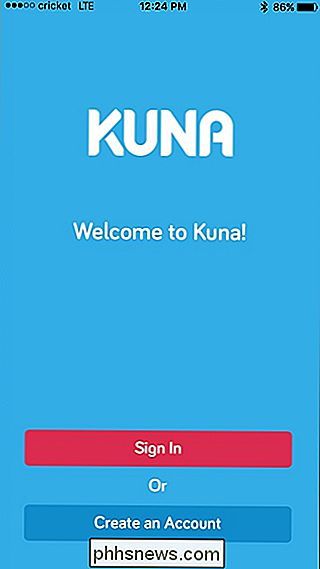
Når kontoen din er opprettet, må du klikke på koblingen i bekreftelsesmeldingen du mottar og logger på kontoen din i appen.
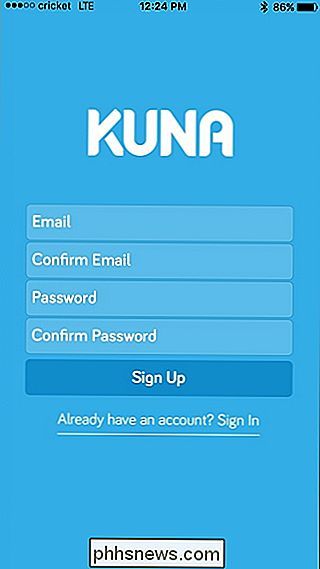
Neste, trykk på kameraikonet øverst til høyre med plustegnet.
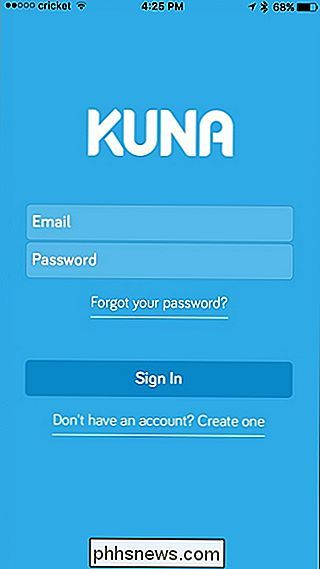
På den neste skjermen velger du typen Kuna-produkt du har. I dette tilfellet velger vi "Kuna Light".
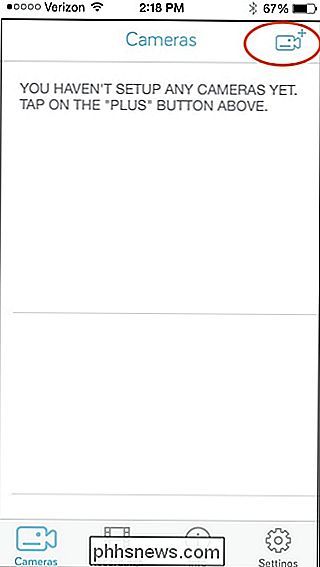
Ditt Kuna-lys skal vises på listen. Hvis ikke, flytt deg nærmere siden oppsettingsprosessen bruker Bluetooth (sørg også for at Bluetooth er slått på for telefonen hvis den ikke allerede er). Når det vises, trykk på det for å velge det.
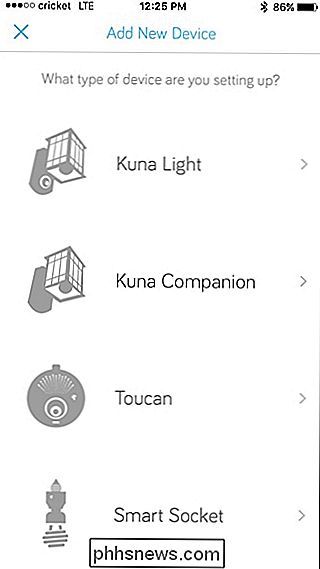
Neste skjerm vil bestå av noen finere detaljer, som for eksempel sted og Wi-Fi-nettverket. Begynn med å trykke på "Location" og angi i byen eller byen. Du trenger ikke å angi adressen din, og denne funksjonen gjør daggry / skumplanlegging bedre enn den innebygde lyssensoren.
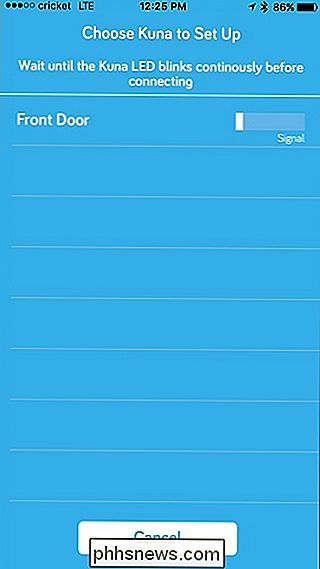
Deretter trykker du på Wi-Fi-nettverket. Kuna kan automatisk velge det sterkeste Wi-Fi-nettverket den oppdager, men hvis det er feil, velg det faktiske Wi-Fi-nettverket fra listen.
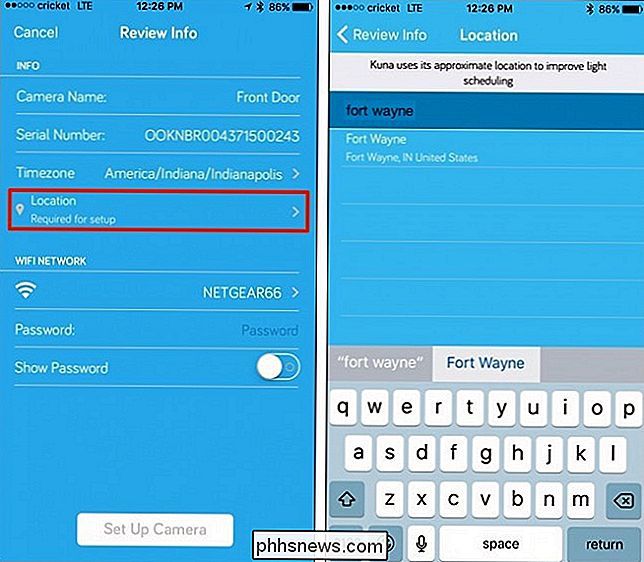
Neste, skriv inn passordet for Wi-Fi.
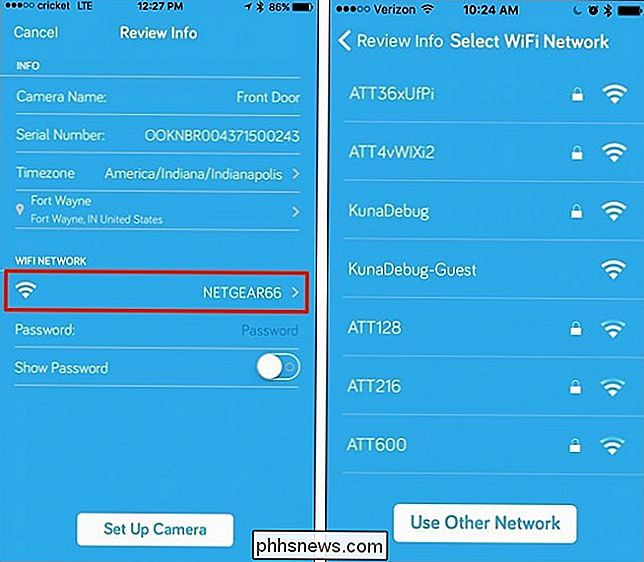
Deretter trykker du på "Oppsett kamera" nederst.
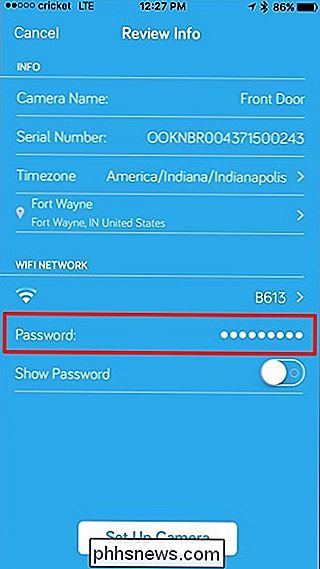
Oppsettet kan ta noen minutter, men etter at det er fullført, får du et popup-vindu som sier at kameraet er satt opp og klar til å gå .
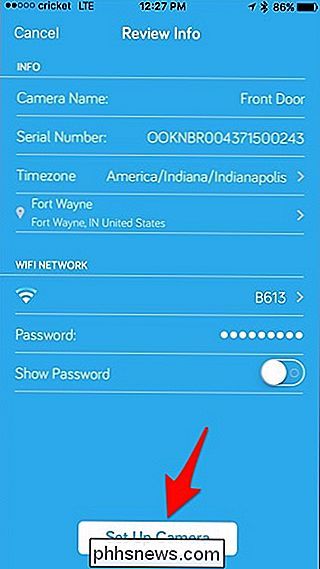
Du blir tatt til hovedskjermen der Kuna-kameraet ditt vil bli synlig. Hvis du har flere Kuna-kameraer, vises de på denne skjermen.
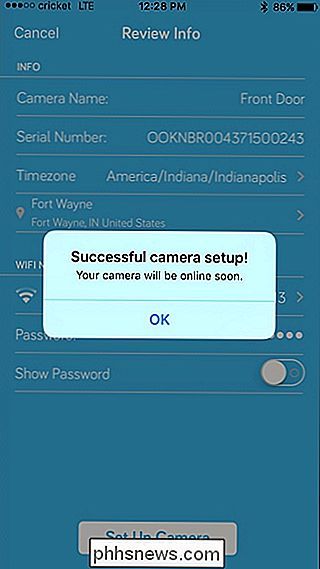
Når du trykker på kameraet, kommer du til livevisning og lar deg gjøre en rekke ting, for eksempel push-to-talk, lyd en alarm, slå på verandaen, og spill en forhåndsinnspilt melding.
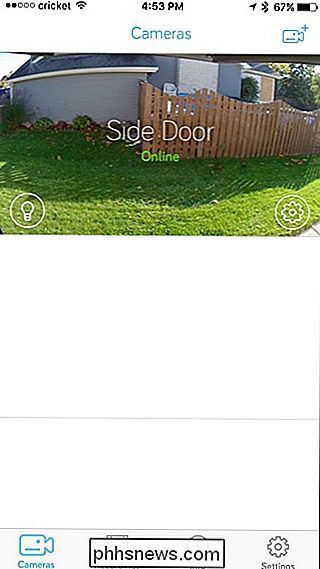
Fra hovedskjermbildet kan du også trykke på ikonet for innstillingshjul på kamerabildet for å få tilgang til forskjellige innstillinger og funksjoner for kameraet, for eksempel bevegelsesfølsomhet, lysinnstillinger, varselinnstillinger, omdøping av Kuna og mer.
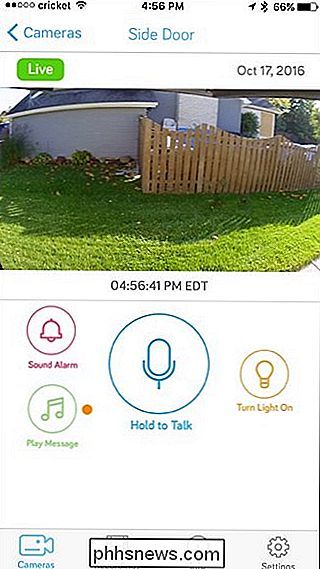
Bilder fra GetKuna.com
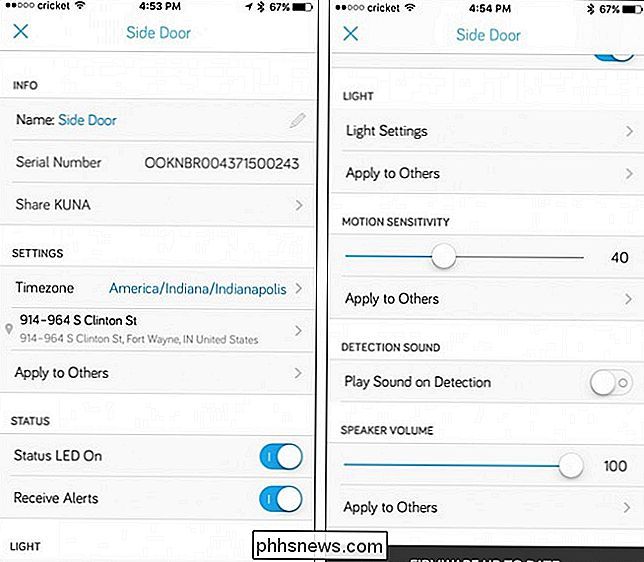

Slik legger man manuelt et bilde til en kontakt på en iPhone eller iPad
Den kjedelige, grå sirkelen kan gi deg en liten indikasjon på hvem du ringer eller sms, men vil ikke det var fint om alle dine iPhone kontakter hadde bilder å gå med dem? Slik overfører du manuelt et bilde til en kontakt. RELATED: Hvordan skjule kontaktbilder i meldinger på iPhone Hvis du er venner med noen på Facebook, blir deres kontaktinformasjon og bilde automatisk lagt til til kontaktkortet på telefonen din.

For å starte, gå til amazon.com, logg inn og klikk deretter på "Din konto". På konto-menyen velger du "Administrer innholdet ditt og Enheter. " På administrasjonssiden klikker du kategorien" Dine enheter ". Denne kategorien viser alle Kindle-relaterte enheter du har registrert på kontoen, enten de er faktiske Kindles, Kindle Apps installert på andre enheter, eller til og med Kindle Cloud Reader.



